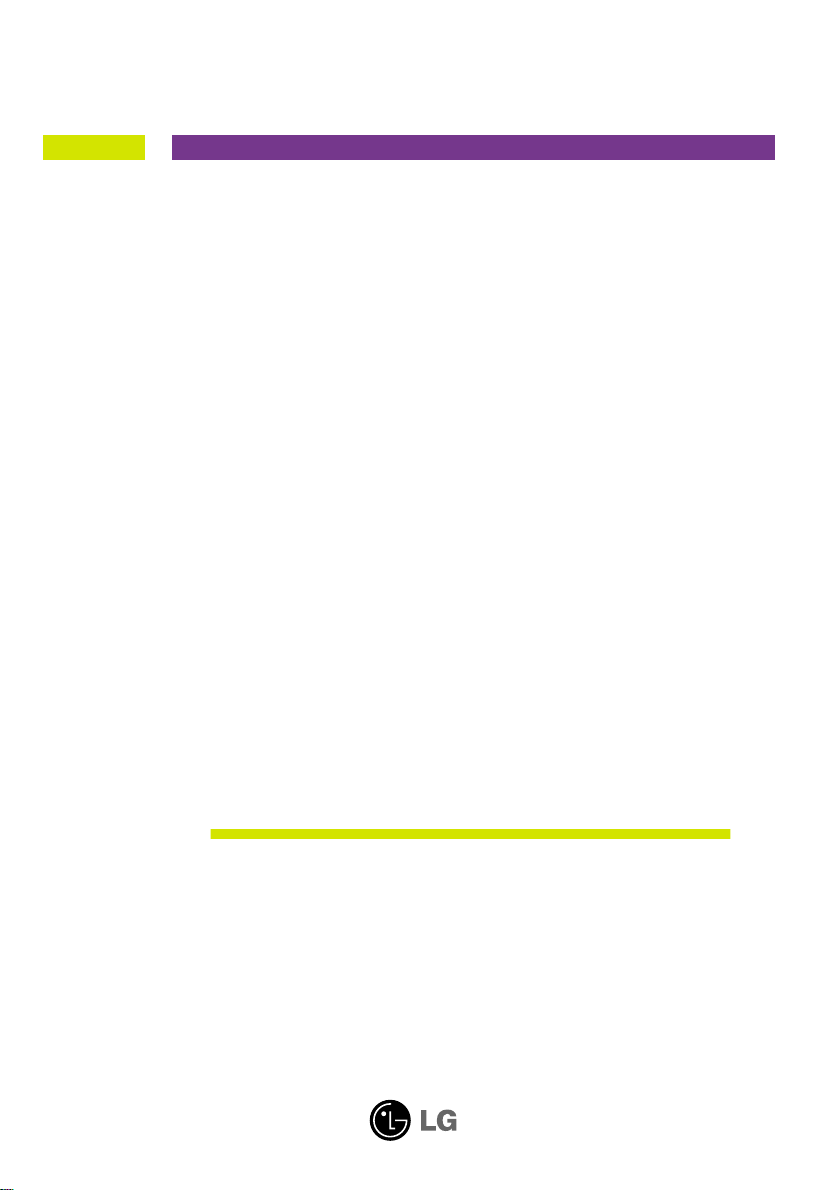
Korisnički vodič
L1510SF
Svakako pročitajte važna upozorenja prije korištenja
ovog uređaja.
CD s korisničkim vodičom spremite na pristupačno
mjesto za ubuduće.
Prilikom zahtjeva za servis pogledajte podatke na
naljepnici na uređaju te ih proslijedite dobavljaču.
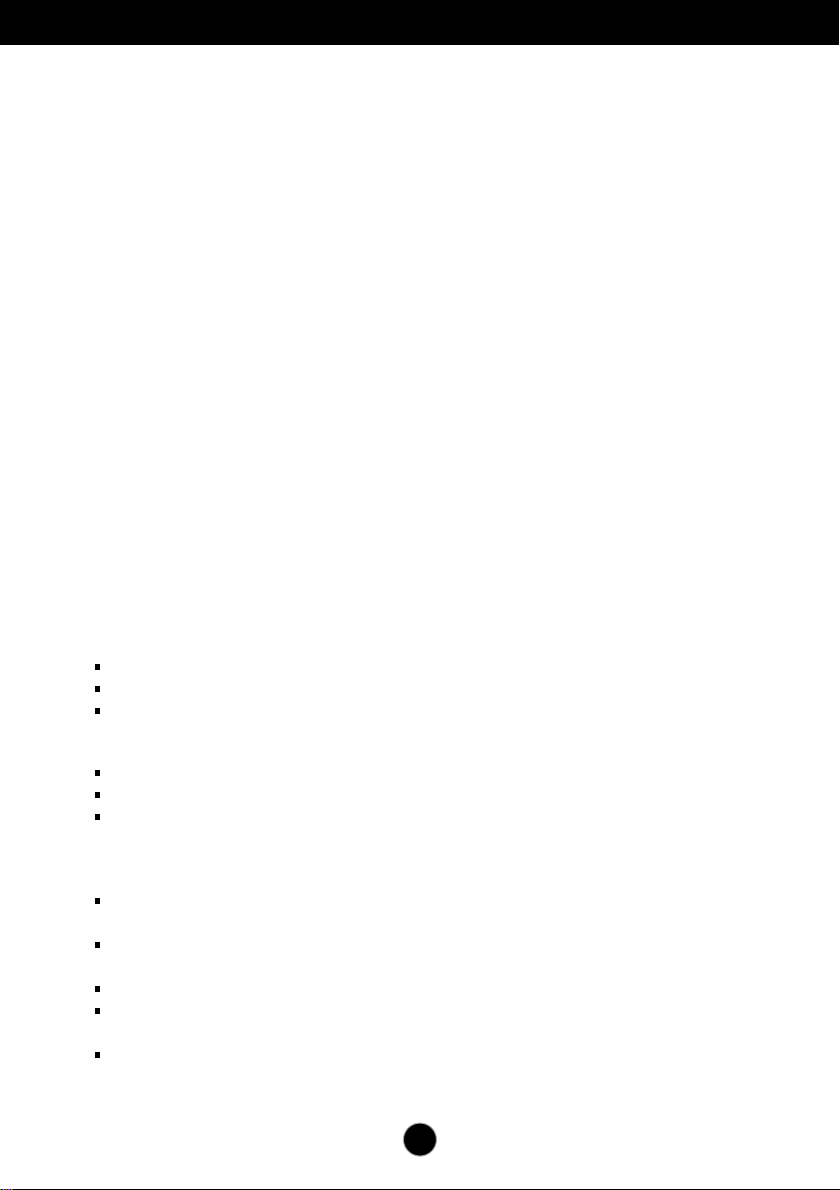
Važna upozorenja
Ovaj je uređaj osmišljen i izrađen kako bi osigurao vašu osobnu
sigurnost, međutim, nepravilno korištenje može uzrokovati opasnost od
potencijalnog električnog udara ili požara. Kako biste omogućili pravilan
rad svih sigurnosnih sklopova ugrađenih u zaslon, pročitajte sljedeća
osnovna pravila za montažu i servisiranje.
Sigurnost
Koristite samo kabel za napajanje priložen uz uređaj. U slučaju da niste dobili kabel za
napajanje, nabavite kabel za koji ste sigurni da ima certifikat nacionalnih standarda.
Ako je kabel za napajanje na bilo koji način oštećen obratite se proizvođaču ili
najbližem ovlaštenom serviseru radi zamjene.
Kabel za napajanje je korišten kao osnovno sredstvo za iskopčanje. Odaberite
naponsku utičnicu koja je jednostavno dostupna i nakon montaže.
Zaslon napajajte samo iz izvora napajanja navedenog u tehničkim podacima ovog
priručnika ili na samom zaslonu. Ako niste sigurni koju vrstu napajanja imate doma
obratite se svom dobavitelju.
Preopterećene AC utičnice i produžni kablovi su opasni. Kao i pohabani kablovi za
napajanje i slomljenu utikači. Oni mogu uzrokovati opasnost od električnog udara ili
požara. Nazovite servisnog tehničara radi zamjene.
Zaslon nemojte otvarati.
U njemu se ne nalaze dijelovi koje korisnik može sam servisirati.
Unutar zaslona se čak i za vrijeme isključenog napajanja nalazi opasni visoku napon.
U slučaju da zaslon ne radi pravilno kontaktirajte svog dobavljača.
Da biste izbjegli osobne ozljede:
Zaslon nemojte postavljati na ukošene površine osim ako nije pravilno pričvršćen.
Koristite samo postolja preporučena od strane proizvođača.
Uređaj nemojte ispustiti ili udarati. Nemojte bacati igračke ili predmete u zaslonu
proizvoda. To može uzrokovati ozljede, probleme pri proizvodu i oštećenje zaslona.
Da biste izbjegli požar ili opasnosti:
U slučaju da izlazite iz prostor na duže vrijeme zaslon uvijek isključite. U slučaju da
izlazite iz kuće zaslon nemojte ostaviti uključen.
Nemojte dopustiti djeci da guraju ili bacaju predmete u otvore zaslona. Neki interni
dijelovi mogu biti pod opasnim naponom.
Nemojte dodavati pribor koji nije namijenjen ovom zaslonu.
U slučaju da zaslon napuštate na produženo razdoblje svakako ga otkopčajte iz
zidne utičnice.
U slučaju udara groma nemojte dirati kabel za napajanje i signalni kabel jer to može
biti vrlo opasno. Moguć je električni udar.
1
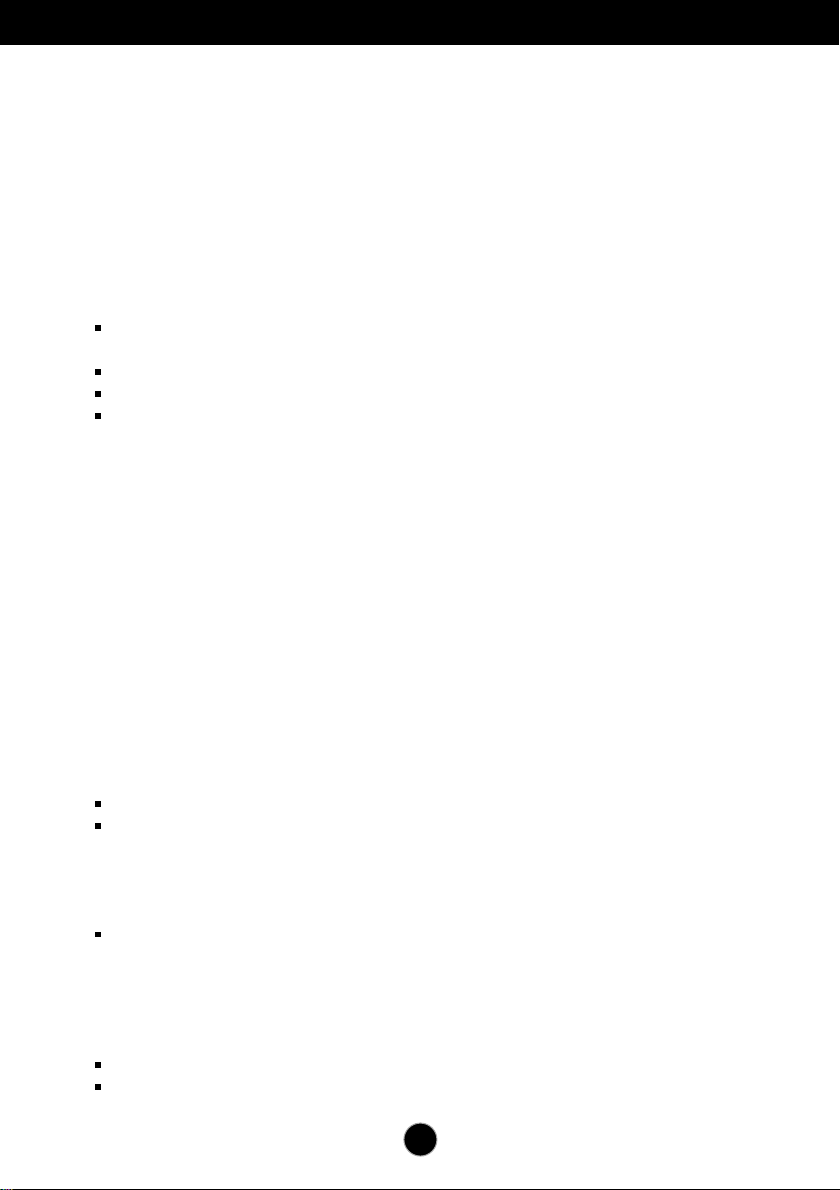
Važna upozorenja
Montaža
Nemojte ništa ostaviti da leži ili se valja preko kabela za napajanje te izbjegavajte
postavljanje zaslona na mjesto na kojem je moguće oštećivanje kabela za napajanje.
Zaslon nemojte koristiti u blizini kade, umivaonika, sudopera, u vlažnom podrumu ili u
blizini bazena.
Kućišta zaslona su opremljena s ventilacijskim otvorima radi ispuštanja topline
generirane tijekom rada. Ako su ti otvori blokirani, nakupljanje topline može uzrokovati
kvar i opasnost od požara. Stoga nemojte NIKAD:
blokirati donje ventilacijske utore tako da zaslon postavite na krevet, kauč, tepih i
sl.
zaslon postaviti u ugradivi otvor ukoliko nije omogućena pravilna ventilacija.
otvore pokriti s tkaninom ili drugim materijalom.
zaslon postaviti pored ili na radijator ili drugi izvor topline.
Nemojte trljati ili udarati tvrdim predmetima po LCD-u s aktivnom matricom jer možete
ogrepsti, pokvariti ili trajno oštetiti LCD zaslon.
Nemojte prstom pritiskati na LCD zaslon jer možete uzrokovati trajni otisak.
Neke defektne točke mogu se na zaslonu pojaviti kao crvene, zelene ili plave točke.
Međutim, to neće imati utjecaja ili učinka na performanse zaslona.
Da biste dobili najbolju kvalitetu prikaza na LCD zaslonu, ako je moguće koristite
preporučenu rezoluciju. U slučaju da se koristi u bilo kojem načinu koji nije
preporučena rezolucija, postoji mogućnost prikaza skaliranih ili obrađenih slika na
zaslonu. Međutim, to je karakteristika LCD ploča s fiksiranom rezolucijom.
Čišćenje
Prije čišćenja zaslona otkopčajte ga iz napajanja.
Rabite neznatno vlažnu (ne mokru) tkaninu. Nemojte koristiti aerosol izravno na
zaslon jer prekomjerno špricanje može uzrokovati električni udar.
Ponovno pakiranje
Materijal za pakiranje i kartonsku kutiju nemojte odbaciti. To je idealni spremnik za
transport uređaja. Prilikom premještanja uređaja na drugu lokaciju ponovno ga
zapakirajte u originalni materijal.
Odlaganje
Fluorescentna lampa korištena u uređaju sadrži malu količinu žive.
Uređaj nemojte odložiti zajedno s uobičajenim kućanskim otpadom. Odlaganje
uređaja mora biti izvedeno u skladu s lokalnim propisima.
2
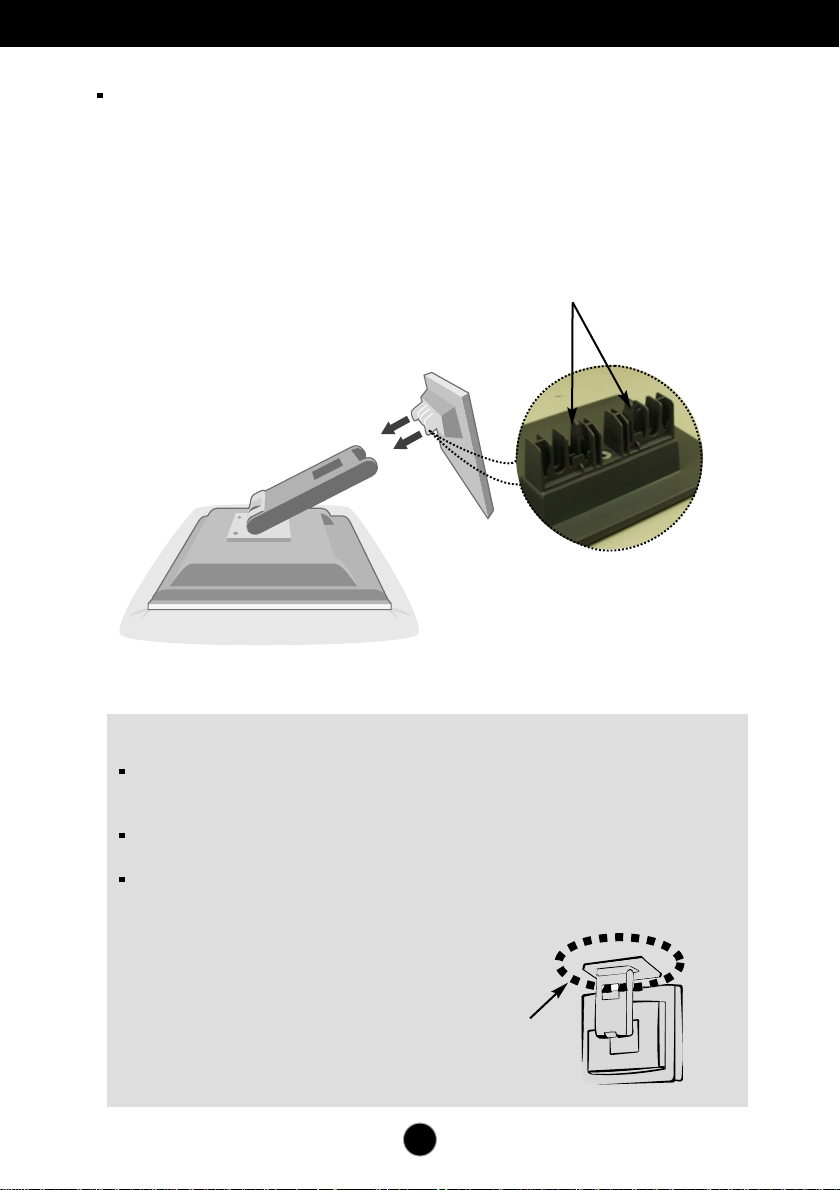
Povezivanje zaslona
Prije postavljanja monitora provjerite je li napajanje za monitor, računalo i
druge priključene uređaje isključeno.
Pričvršćivanje podnožja postolja
1.
Poravnajte kvačice na tijelu postolja s odgovarajućim utorima na podnožju uređaja.
2.
Gurnite kvačice u utore.
Kvačica
Važno
Ova ilustracija prikazuje uobičajeni postupak povezivanja. Vaš se uređaj može razlikovati od
prikazanog na gornjim slikama.
Kada spojite podnožje postolja, nastojite ne rastavljati ga.
Ne nosite uređaj naglavce držeći samo podnožje postolja. Proizvod može ispasti i oštetiti se ili
ozlijediti nogu.
Podnožje postolja
3
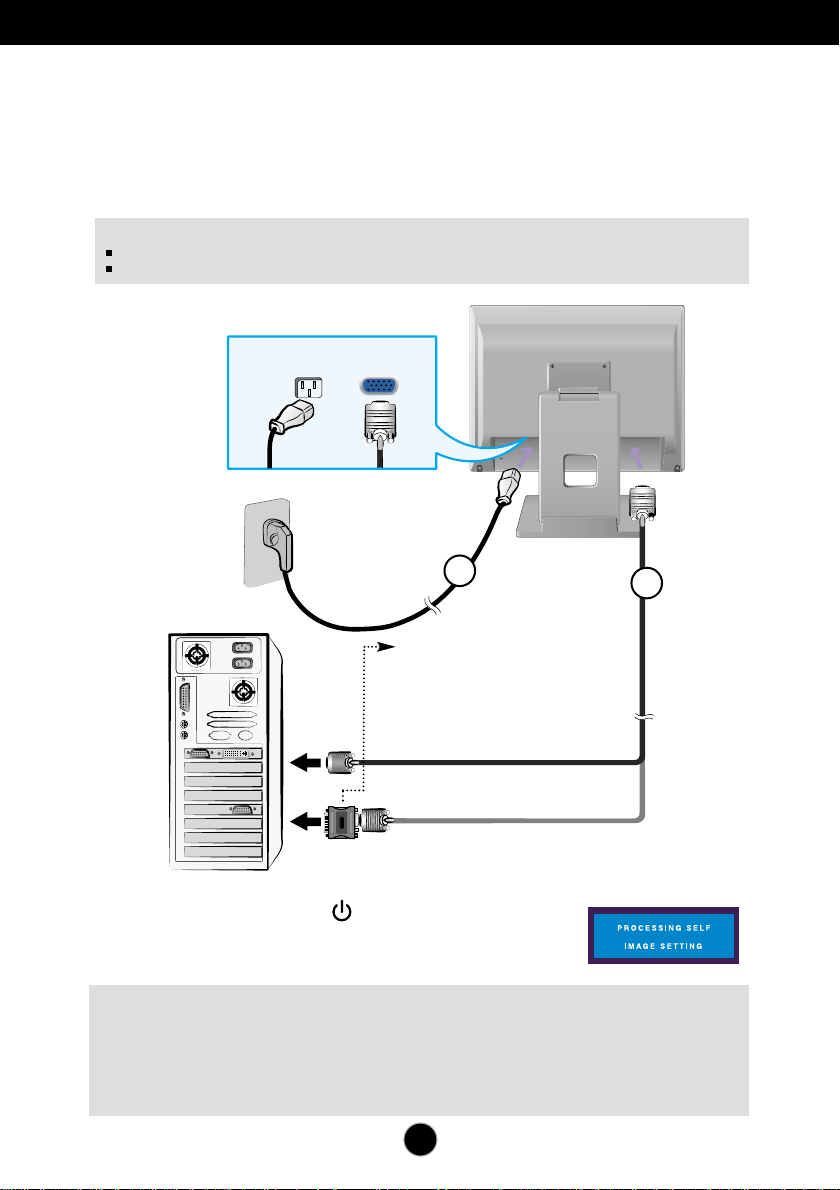
Povezivanje zaslona
Uporaba s računalom
1.
Povežite signalni kabel. Nakon što povežete, zategnite vijke da biste osigurali spoj.
2.
Priključite kabel za napajanje u pravilnu naponsku utičnicu koja je lako dostupna i blizu
zaslona.
NAPOMENA
Ovo je pojednostavljena verzija pogleda na stražnji dio uređaja.
Pogled straga prikazuje osnovni model, vaš zaslon se može razlikovati od prikazanog.
Kabel za napajanje
Različit ovisno o modelu.
Vrsta za uključivanje
u zidnu utičnicu
PC
MAC
Kabel za signal
Analogni
D-sub signal
Prilagodnik za Mac
Za uporabu s računalom Apple
Machintosh potreban je dodatni
prilagodnik s 15-pinskog D-sub VGA
utikača (3 reda) priloženog kabela
na 15-pinski utikač s 2 reda
2
1
.
3.
Za uključenje pritisnite gumb na upravljačkoj ploči. Nakon
uključenja uređaja automatski se izvršava ''Self Image Setting
Function (Funkcija za automatsko postavljanje slike)''.
NAPOMENA
''Self Image Setting Function (Funkcija za automatsko postavljanje slike)''? Ova funkcija korisniku pruža
optimalne postavke zaslona. Nakon što korisnik prvi put poveže monitor ova funkcija automatski podešava zaslon na
optimalne postavke za pojedine ulazne signale.
Funkcija ''AUTO/SELECT (AUTOMATSKI/ODABIR)''? Ako prilikom korištenja ili mijenjanja rezolucije zaslona dođe do
pogreške kao što je zamagljeni prikaz ili nejasna slova, treptanje ili nagnuti prikaz, pritisnite funkcijski gumb AUTO/SELECT
(AUTOMATSKI/ODABIR) da biste poboljšali rezoluciju.
4
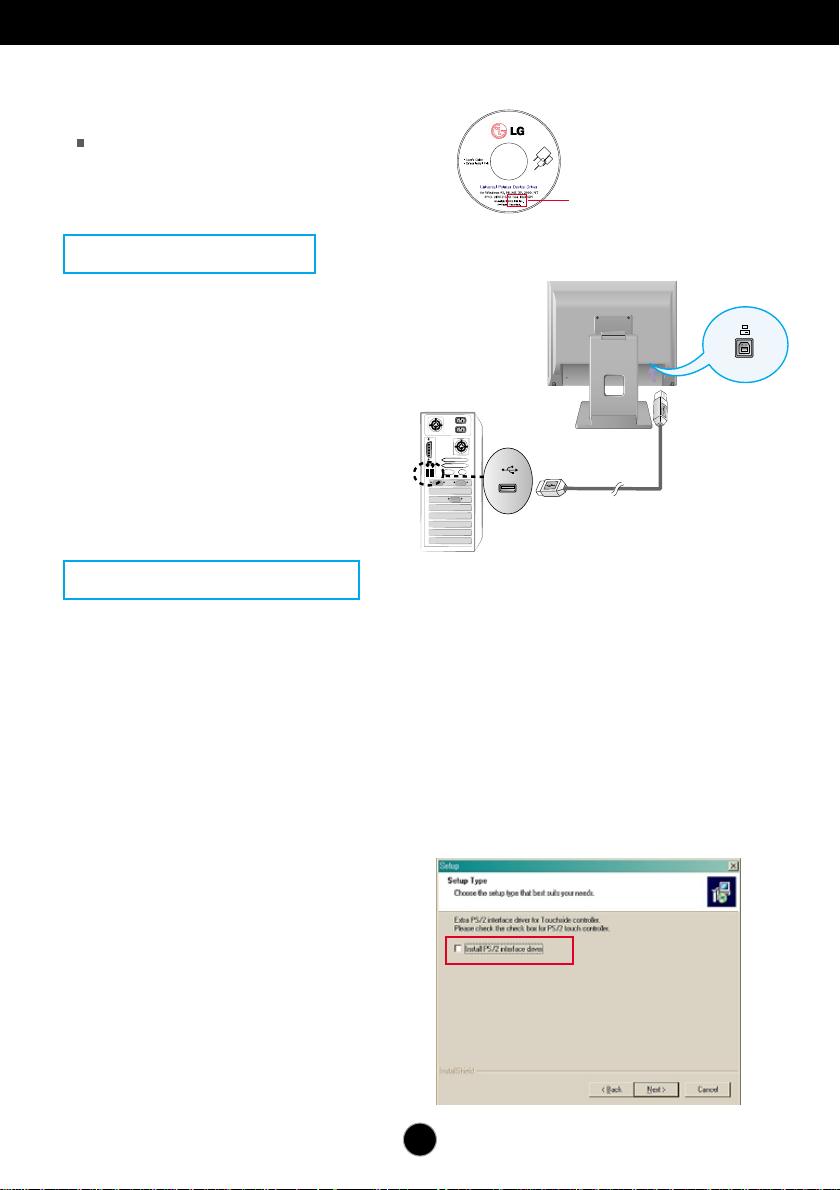
Povezivanje zaslona
Uporaba dodirnog zaslona
Odaberite i instalirajte upravljački program na
priloženom CD-u.
Svakako provjerite imate
li CD s upravljačkim
programom priložen uz
uređaj!
Upravljački program ITM
<Povezivanje USB kabela za dodirni zaslon>
1) Umetnite CD s instalacijom upravljačkog programa
ITM za dodirni zaslon.
2) Više informacija i pomoć pri instalaciji potražite na
CD-u s instalacijom softvera za dodirni zaslon.
3) USB kabel za dodirni zaslon priključite tak nakon
instalaciju upravljačkog programa.
* Softverski upravljački program podržava sljedeće
verzije operacijskih sustava Microsoft Windows:
Windows 95, 98, ME, 2000, XP i NT 4.0.
* Kupljeni uređaj i njegovi dodaci
mogu izgledati drugačije od stavki
prikazanih u ovom priručniku.
Upravljački program Han touch
1) USB kabel za dodirni zaslon priključite pred instalacijom upravljačkog programa.
2) Umetnite CD s instalacijom upravljačkog programa Han touch.
3) Otvorite mapu ''My Computer (Moje računalo) -> LG Driver (LG upravljački program) -> Drivers
(Upravljački programi)'', a zatim odaberite upravljački program prikladan za vaš operacijski sustav.
4) Više informacija potražite u priručniku za instalaciju na priloženom CD-u s instalacijom softvera za
dodirni zaslon.
* Softverski upravljački program podržava sljedeće verzije operacijskih sustava Microsoft Windows:
Windows 95, 98, ME, 2000, XP i NT 4.0. Više informacija o instalaciji na ostale operacijske sustave
potražite na CD-u s instalacijom upravljačkih programa.
* Prilikom instalacije upravljačkog programa Han touch
za dodirni zaslon nemojte odabrati mogućnost
''install PS/2 interface driver (instaliraj
upravljački program PS/2 sučelja)''.
5

Funkcije upravljačke ploče
LightView
Kontrole na prednjoj ploči
Gumb Napajanje
Indikator napajanja
Gumb MENU
Pomoću ovog gumba zaslon uključujete i isključujete.
Ovaj indikator svijetli zeleno dok zaslon normalno radi (uključen).
Ako je zaslon u Sleep Mode (Način mirovanja) (ušteda energije)
ovaj će indikator svijetliti jantarno.
Pomoću ovog gumba ulazite i izlazite iz zaslonskog izbornika (OSD).
(IZBORNIK)
Gumbi
Gumb AUTO/SELECT
Ove gumbe koristite za odabir ili podešavanje funkcija u
zaslonskom izborniku.
Ovaj gumb koristite za odabir ikone u zaslonskom izborniku.
(AUTOMATSKI/ODABIR)
6

Funkcije upravljačke ploče
PICTURE
MENU
Kontrola Funkcija izravnog pristupa
Ova funkcija omogućava zaključavanje trenutačnih postavki tako da
se spriječi nenamjerna promjena. Da biste zaključali OSD postavke
pritisnite i držite pritisnutim gumb MENU (IZBORNIK) nekoliko
sekundi. Prikazati će se poruka ''OSD LOCKED (OSD
ZAKLJUČAN)''.
OSD postavke možete otključati bilo kad držanjem gumba MENU
(IZBORNIK) nekoliko sekundi. Prikazati će se poruka ''OSD
UNLOCKED (OSD OTKLJUČAN)''.
DAN
NOĆ
OSD LOCKED/UNLOCKED (OSD ZAKLJUČAN/OTKLJUČAN)
Ova značajka omogućuje jednostavni izbor najboljih uvjeta za sliku
prilagođenog okruženju (osvjetljenje okoline, vrste slike, itd.).
DAY (DAN) : Jako osvjetljenje okoline
•
•
NIGHT (NOĆ): Slabo osvjetljenje okoline
•
TEXT (TEKST): Za prikaz teksta (obrada riječi, itd.)
•
MOVIE (FILM):
•
PHOTO (FOTOGRAFIJA) : Za slike ili crteže
•
NORMAL (OBIČNO): To je pod normalnim uvjetima rada
Za animirane slike u videosnimkama ili filmovima
Poziva podešavanje mogućnosti Kontrast i Svjetlina.
:
AUTO IMAGE ADJUSTMENT
(AUTOMATSKO PODEŠAVANJE SLIKE)
Prilikom podešavanja postavki zaslona uvijek prije otvaranja zaslonskog
izbornika (OSD) pritisnite gumb AUTO/SELECT
(AUTOMATSKI/ODABIR)
Time se automatski podešava slika zaslona na idealne postavke za
trenutačnu veličinu rezolucije (način prikaza).
Najbolji način prikaza za
1024x768.
7
.

Kontrole zaslonskog izbornika (OSD)
A UTO/SELECT
MENU
MENU
MENU
Podešavanje zaslona
Podešavanje veličine i položaja prikaza slike te radnih parametara putem sustava
zaslonskog izbornika (OSD) je brzo i jednostavno. U nastavku je naveden kratki
primjer koji će vas upoznati s kontrolama. Sljedeći odjeljak je opis dostupnih
prilagodbi i odabira koje možete obaviti putem OSD-a.
NAPOMENA
Pričekajte najmanje 30 minuta kako bi se zaslon stabilizirao prije nego što počnete s
podešavanjem slike.
Za podešavanje putem zaslonskog izbornika slijedite ove korake:
Pritisnite gumb MENU (IZBORNIK)da bi se prikazao glavni zaslonski izbornik (OSD).
Da biste izabrali stavku zaslonskog izbornika (OSD) koristite gumb ili . Nakon
što osvijetlite željenu stavku pritisnite gumb AUTO/SET (AUTOMATSKI/POSTAVI).
Pomoću gumba podesite stavku na željenu postavku.
Izmjene prihvatite pritiskom gumba MENU (IZBORNIK).
Izađite iz OSD-a pritiskom gumba MENU (IZBORNIK).
8

Odabir i podešavanje iz zaslonskog izbornika (OSD)
Sljedeća tablica prikazuje sve izbornike kontrole, podešavanja i
postavki zaslonskog izbornika.
Glavni izbornik
PICTURE
COLOR
POSITION
TRACKING
SETUP
Podizbornik Opis
BRIGHTNESS
CONTRAST
GAMMA
PRESET
RED
GREEN
BLUE
HORIZONTAL
VERTICAL
CLOCK
PHASE
LANGUAGE
OSD
POSITION
WHITE BALANCE
6500K
9300K
HORIZONTAL
VERTICAL
Za podešavanje svjetline, kontrasta i
game zaslona
Za prilagodbu boje zaslona
Za podešavanje položaja zaslona
Za poboljšanje jasnoće i stabilnosti
zaslona
Za prilagodbu stanja zaslona
korisničkom okruženju
POWER INDICATOR
FACTORY RESET
:
Prilagodljivo
NAPOMENA
Redoslijed ikona može se razlikovati ovisno o modelu (9~11).
9

Odabir i podešavanje iz zaslonskog izbornika (OSD)
COLOR
MENU
POSITION
MENU
PICTURE
MENU
Postupak odabira i podešavanja stavki putem OSD sustava je već
opisan. U nastavku su navedene ikone, njihovi nazivi i opisi svih
stavki prikazanih u izborniku.
NAPOMENA
Jezik OSD izbornika na monitoru može biti različit od ovog u priručniku.
Za podešavanje svjetline, kontrasta i game zaslona
Glavni izbornik Opis
BRIGHTNESS (SVJETLINA)
Za podešavanje svjetline zaslona.
CONTRAST (KONTRAST)
Za podešavanje kontrasta zaslona.
GAMMA
Postavite svoju vrijednost game: -50/0/50
Na monitoru visoka vrijednost game se
manifestira kao bijelije slike dok niska vrijednost
game prikazuje visoko kontrastne slike.
Za prilagodbu boje zaslona
Glavni izbornik Opis
PRESET
(PRETHODNO
POSTAVLJENO)
RED
(CRVENA)
GREEN
(ZELENA)
BLUE
(PLAVA)
6500K/9300K
Odabir boje zaslona.
•
6500K:Crvenkasto bijela.
•
9300K: Plavkasto bijela.
Postavite svoju razinu crvene boje.
Postavite svoju razinu zelene boje.
Postavite svoju razinu plave boje.
Za podešavanje položaja zaslona
Glavni izbornik Opis
HORIZONTAL (VODORAVNO)
Za pomicanje slike prema lijevo i desno.
VERTICAL (OKOMITO)
Za pomicanje slike prema gore i dolje.
10

Odabir i podešavanje iz zaslonskog izbornika (OSD)
TRACKING
MENU
SETUP
MENU
SETUP
MENU
Za poboljšanje jasnoće i stabilnosti zaslona
Glavni izbornik Opis
CLOCK
(SAT)
Za smanjenje bilo kakvih okomitih traka ili
crta vidljivih na pozadini.
Promijeniti će se i vodoravna veličina
zaslona.
PHASE
(FAZA)
Za podešavanje fokusa zaslona.
Ova stavka omogućuje uklanjanje
horizontalnog šuma i čišćenje slike znakova.
Za prilagodbu stanja zaslona korisničkom okruženju
Glavni izbornik Opis
LANGUAGE
(JEZIK)
OSD
POSITION
(POLOŽAJ
OSD)
WHITE
BALANCE
(RAVNOTEŽ
A BJELINE)
Za odabir jezika na kojem su prikazani nazivi
kontrola.
Za podešavanje položaja prozora OSD-a na
zaslonu.
Ako je izlaz grafičke kartice drukčiji od
potrebne specifikacije, razina boje može se
pokvariti zbog distorzije video signala.
Pomoću ove funkcije moguće je podesiti
razinu signala kako bi odgovarala
standardnoj izlaznoj razini grafičke kartice
za pružanje optimalne slike.
Ovu funkciju aktivirajte kad su na zaslonu
prikazane crna i bijela boja.
POWER
INDICATOR
(INDIKATOR
NAPAJANJA)
Pomoću ove funkcije možete uključiti ili
isključiti indikator na prednjoj strani
monitora.Isključite tako da postavite na OFF
(ISKLJUČENO). Ako bilo kad postavite na
ON (UKLJUČENO), indikator napajanja će
se automatski uključiti.
Vraća sve tvorničke postavke osim postavke
''LANGUAGE (JEZIK)''.Pritisnite gumb
za trenutno vraćanje postavki.
FACTORY
RESET
(TVORNIČKE
POSTAVKE)
Ako ovo ne popravi sliku zaslona, vratite tvornički zadane postavke.
Ako je potrebno ponovno pokrenite funkciju za ravnotežu bjeline.
11

Rješavanje problema
Prije pozivanja servisa provjerite sljedeće.
No image appears
Slika se ne prikazuje
Je li kabel za napajanje
priključen?
Svijetli li indikator
napajanja?
Je li napajanje
uključeno, a indikator
napajanja svijetli plavo
ili zeleno?
Svijetli li indikator
napajanja jantarno?
Vidite li na zaslonu
poruku "OUT OF RANGE
(IZVAN RASPONA)"?
Vidite li na zaslonu
poruku "CHECK SIGNAL
CABLE (PROVJERITE
SIGNALNI KABEL)"?
Provjerite je li kabel za napajanje pravilno
priključen u naponsku utičnicu.
Pritisnite gumb Power (Napajanje).
Podesite svjetlinu i kontrast.
Ako je zaslon u načinu uštede energije, probajte
probuditi zaslon pomicanjem miša ili pritiskom
bilo koje tipke.
Provjerite je li napajanje uključeno.
Probajte uključiti računalo.
Ova se poruka pojavljuje kad je signal iz računala
(grafičke kartice) izvan vodoravnog ili okomitog
frekvencijskog raspona zaslona. Pogledajte
odjeljak ''Specifications (Tehnički podaci)'' u
ovom priručniku i ponovno konfigurirajte zaslon.
Ova se poruka pojavljuje kad signalni kabel
između računala i zaslona nije priključen.
Provjerite signalni kabel i probajte ponovo.
Vidite li na zaslonu poruku "OSD LOCKED (OSD ZAKLJUČAN)"?
Vidite li na zaslonu
poruku "OSD LOCKED
(OSD ZAKLJUČAN)"
kad pritisnete gumb
MENU (IZBORNIK)?
Trenutačne postavke kontrole možete osigurati
tako da ih nije moguće nenamjerno promijeniti.
OSD kontrole možete bilo kad otključati držanjem
gumba MENU (IZBORNIK) nekoliko sekundi.
Prikazat će se poruka ''OSD UNLOCKED (OSD
OTKLJUČAN)''.
12

Rješavanje problema
Prikazana slika nije pravilna
Položaj slike nije
pravilan.
Na pozadini zaslona
vidljive su okomite
trake ili crte.
Na slici ili tekstu se
pojavljuju vodoravne
smetnje ili znakovi nisu
pravilno prikazani.
Pritisnite gumb AUTO/SELECT (AUTOMATSKI/ODABIR)
da biste automatski podesili prikaz slike na idealne postavke.
Ako rezultati nisu zadovoljavajući, putem zaslonskog izbornika
podesite položaj slike pomoću ikona H position (Vodoravni
položaj)i V position (Okomit položaj).
Provjerite Control Panel (Upravljačka ploča) --> Display
(Zaslon) --> Settings (Postavke) i pogledajte jesu li
frekvencija ili rezolucija mijenjane. Ako jesu, ponovno
podesite grafičku karticu na preporučenu rezoluciju.
Pritisnite gumb AUTO/SELECT (AUTOMATSKI/ODABIR)
da biste automatski podesili prikaz slike na idealne postavke.
Ako rezultati nisu zadovoljavajući, putem zaslonskog
izbornika smanjite okomite trake i crte pomoću ikone CLOCK
(SAT).
Pritisnite gumb AUTO/SELECT (AUTOMATSKI/ODABIR)
da biste automatski podesili prikaz slike na idealne postavke.
Ako rezultati nisu zadovoljavajući, putem zaslonskog
izbornika smanjite vodoravne trake pomoću ikone PHASE
(FAZA).
Uključite
Control Panel (Upravljačka ploča) --> Display
(Zaslon) --> Settings (Postavke)
preporučenu rezoluciju ili podesite sliku zaslona na idealnu
postavku. Postavite postavku boje na više od 24 bita
(stvarna boja).
i podesite zaslon na
Boja zaslona je
monokromatska ili
abnormalna.
Zaslon treperi.
Provjerite je li signalni kabel pravilno priključen te ga po
potrebi pričvrstite odvijačem.
Provjerite je li grafička kartica pravilno umetnuta u utor u
računalu.
Postavku boje postavite više od 24 bita (stvarna boja) u
Control Panel (Upravljačka ploča) – Settings (Postavke).
Provjerite je li zaslon postavljen u prepleteni način, ako jest
promijenite ga na preporučenu rezoluciju.
13

Rješavanje problema
Jeste li instalirali upravljački program za prikaz?
Jeste li instalirali
upravljački program za
prikaz?
Vidite li poruku
"Unrecognized
monitor, Plug & Play
(VESA DDC) monitor
found (Pronađen je
neprepoznati, uključii-radi (VESA DDC)
monitor)"?
USB funkcija
•
Provjerite jeste li instalirali pogonski program zaslona CD-a s
pogonskim programom zaslona (ili diskete) koji dolazi uz
zaslon. Ili možete i preuzeti pogonski program s našega web
mjesta: http://www.lge.com.
•
Provjerite podržava li video kartica funkciju plug&play.
USB funkciju nije
moguće postaviti.
Provjerite je li USB kabel pravilno priključen.
Provjerite jesu li računalo i operacijski sustav USB
sukladni. Da biste potvrdili USB podršku obratite se
proizvođaču pojedinog sustava.
14

Tehnički podaci
Zaslon
Ulazna
sinkronizacija
Video ulaz
Rezolucija
Uključi i radi
Potrošnja
energije
Dimenzije i težina
(s nagibnim
postoljem)
Raspon nagiba
Ulazno napajanje
Uvjeti okruženja
Podnožje postolja
Kabel za napajanje
15 inča (38,016 cm) tanki zaslon s aktivnom matricom - TFT LCD
Premaz za sprječavanje odsjaja
Vidljiva veličina po dijagonali: 38,016 cm
0,297 mm veličina piksela
Vodoravna frekvencija 30 - 63kHz
Okomita frekvencija 56 - 75Hz
Oblik ulaza Odvojena sinkr., pozitivan/negativan
Ulazni signal 15-pinski D-Sub priključak
Oblik ulaza Analogni RGB (0,7 V p-p/ 75 ohm)
Najveća
Preporučena
VESA 1024 x 768@75Hz
VESA 1024 x 768@60Hz
(Automatsko)
(Automatsko)
DDC 2B
Uključeno
U mirovanju
Isključeno
Širina
visina
dubina
Težina 4,4 kg(9,70 lbs)
Raspon nagiba
AC 100 – 240 V ~ 50/60 Hz 0,6 A
Radni uvjeti
Temperatura: 10
Vlažnost: nekondenzirajuća 10 % do 80 %
Uvjeti za skladištenje
Temperatura: -20
Vlažnost: nekondenzirajuća 5 % do 90 %
23 W (uobičajeno)
:
≤
1 W
≤
1 W
35,60 cm / 14,02
35,98 cm / 14,17
15,17 cm / 5,97
-5˚~30˚
˚C
do 35
˚C
˚C
do 60
˚C
inča
inča
inča
Pričvršćeno ( O ), odvojeno ( )
Vrste kabela za zidnu utičnicu ili računalo
NAPOMENA
Podaci u ovom dokumentu predmet su promjena bez prethodne najave.
15

Tehnički podaci
Prethodno postavljeni načini (rezolucija)
Načini prikaza (rezolucija)
1
VGA
2
VGA
3
VGA
4
VESA
5
VESA
6
VESA
7
VESA
8
VESA
9
VESA
10
11
*12
13
14
VESA
MAC
VESA
VESA
VESA
Indikator
640 x 350
720 x 400
640 x 480
640 x 480
640 x 480
640 x 480
800 x 600
800 x 600
800 x 600
800 x 600
832 x 624
1024 x 768
1024 x 768
1024 x 768
Vodoravna frekvencija
(kHz)
31,468
31,468
31,469
35,000
37,861
37,500
35,156
37,879
48,077
46,875
49,725
48,363
56,476
60,023
Okomita frekvencija
(Hz)
70
70
60
66.67
72.8
75
56.25
60
72
75
75
60
70
75
*Preporučeni način
NAČIN
Uključeno
U mirovanju
Isključeno
LED boja
zelena
jantarna
isključena
16

Tehnički podaci
Sigurnosni utor Kensington
Sigurnosni kabel možete kupiti u
mnogim popularnim trgovinama s
elektroničkom opremom.
VESA zidni nosač
Monitor pričvrstite na VESA sukladno
postolje (zidni nosač ili samostojni nosač).
Daljnje informacije o montaži različitih
postolja možete dobiti tako da se obratite
našem servisnom centru ili proizvođaču
postolja.
17
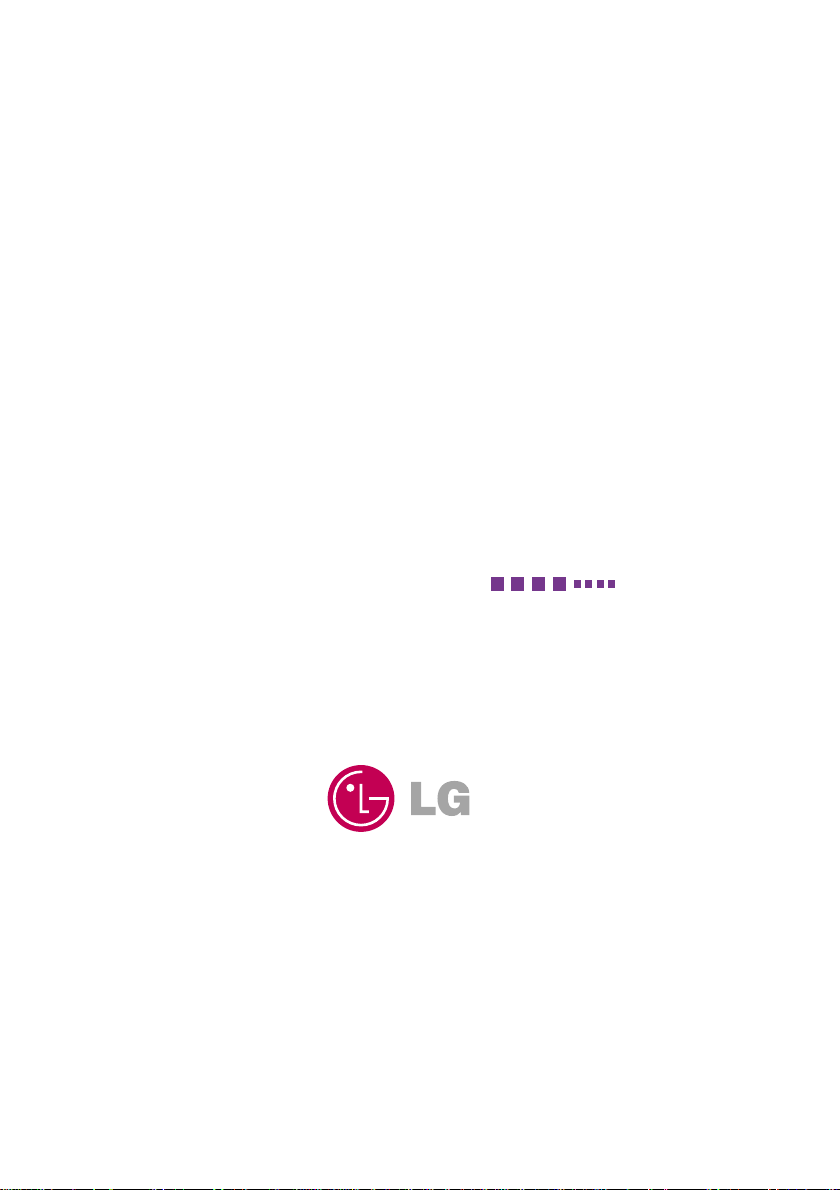
Digitally yours
